SETTING OUTLOCK 6 DI KOMPUTER
- Buka program outlook express di komputer anda, tampilan pertama yang akan muncul adalah seperti dibawah ini:
Gambar 1: tampilan awal outlook express 6
- Di Microsoft Outlook Express, pilih menu Tools > Accounts, seperti tampilan berikut:
Gambar 2: Mengkonfigurasi account di outlook express
- Pada window Internet Accounts, klik tab Mail, dan kemudian klik Add.
Gambar 3: Menambah account mail pada outlook express
- Pada Internet Connect Wizard, di kolom Display name, ketik nama lengkap anda dan klik Next. Display name bisa juga ditulis berupa nama anda.
Gambar 4: mengisi display name pada outlook express
- Di kolom E-mail address, ketik alamat email anda dan klik Next.
Gambar 5: Mengisi email address
- Pada window E-mail Server Names, pada dropdown My incoming mail server is a list, pilih POP3.
- Pada kolom Incoming mail (POP3, IMAP or HTTP) server, ketik mail.nama-domain-anda.com ( ganti nama-domain-anda.com dengan nama domain milik anda
- Pada kolom Outgoing mail (SMTP) server, ketik mail.nama-domain-anda.com ( ganti nama-domain-anda.com dengan nama domain milik anda), kemudian klik Next
Gambar 6: Mengisi incoming dan outgoing mail
- Pada kolom Account name masukkan alamat email anda secara lengkap (kesalahan umum yang dilakukan user pada saat menset, adalah tidak memasukkan alamat email dengan lengkap melainkan hanya bagian depannya saja tanpa @namadomainnya
- Pada kolom Password masukkan password account email anda yang anda set pada saat membuatnya di control panel account hosting anda, kemudian klikNext
Gambar 7 : mengisi account name dan password username pada email
- Klik Finish.
- Pada Internet Accounts wizard, pilih mail account yang baru saja anda buat tadi dan klik Properties.
- Pada window Properties klik tab Servers
- Contreng di checkbox My server requires authentication dan klik ok

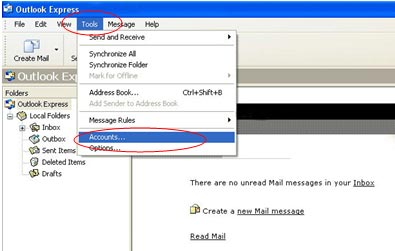
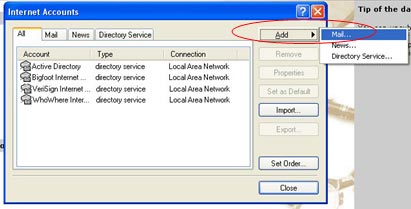
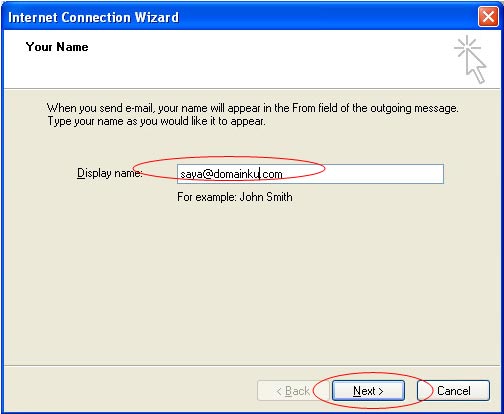
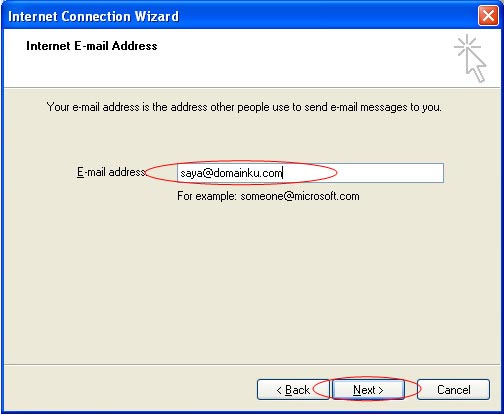
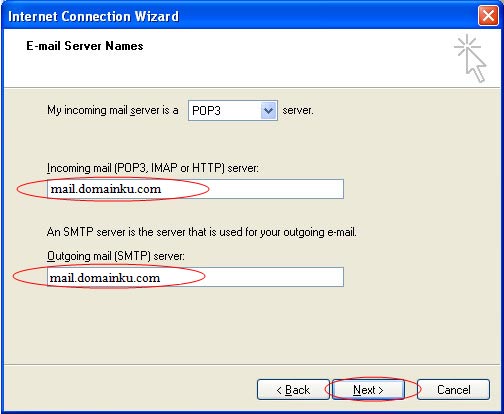
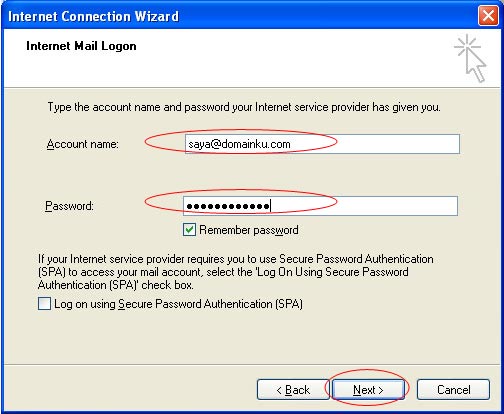

No comments:
Post a Comment